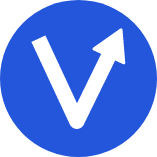Mi Anamnesis
🔵 ¿CÓMO CREAR TU ANAMNESIS?
Si nunca has realizado una valoración inicial, desde mi cuenta, puedes copiar nuestra anamnesis y personalizarla a tu gusto, puedes cambiar la cabecera del formulario, poner tus colores corporativos, añadir o quitar preguntas, etc.
👉 Haz clic aquí y dale a "hacer una copia".
Sólo tienes que hacer clic en copiar, te recomendamos que lo hagas desde el navegador del pc. Te preguntará si quieres añadir la anamnesis a tu Google Drive. Al aceptarlo, ya será tuya y podrás hacer con ella lo que quieras.
💡 ¡Recuerda! Nuestra anamnesis está realizada con Google Forms, por lo que una vez copiada, aparecerá en tu Google Drive y podrás acceder a ella en cualquier momento.
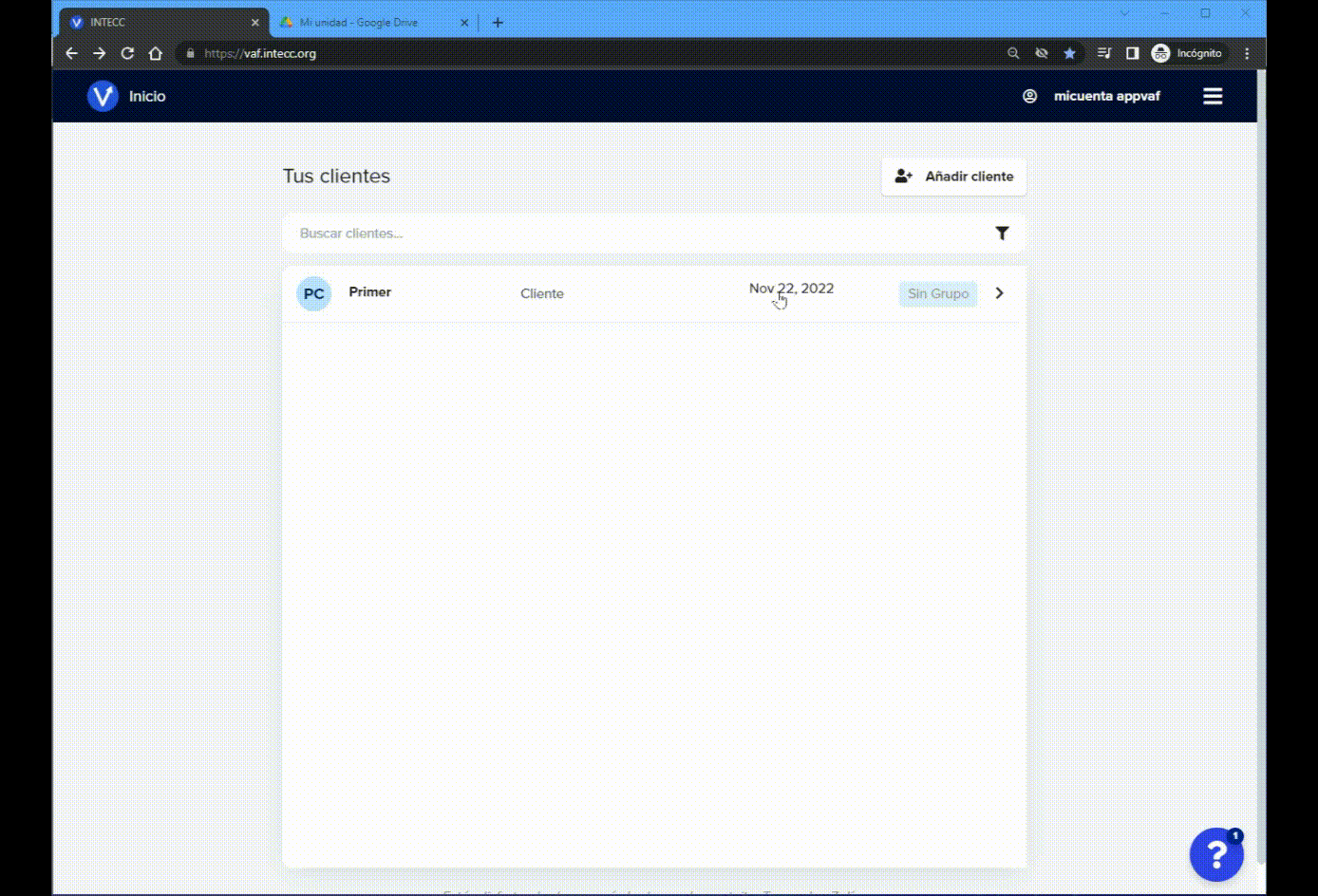
➕ LA URL DE TU ANAMNESIS
¿Tienes ya tu anamnesis lista? ¿La has editado a tu gusto y con tus datos o colores corporativos? Ahora viene lo más fácil, copia la URL de tu anamnesis y pégala dentro de "Mi cuenta" donde indica "Enlace a mi anamnesis".
Si ya tenías tu valoración inicial previamente elaborada, funciona de la misma forma, sólo tienes que pegar la URL.
💡 Como puedes ver en el video, al pegar el link de tu anamnesis y darle a actualizar a la App, en el menú lateral aparecerá una nueva sección llamada "Mi anamnesis" para que en cualquier momento puedas acceder a ella y enviársela a un cliente en segundos (por WhatsApp, Email o por el medio que consideres más oportuno). Sin tener que estar buscándola cada vez que tengas un nuevo cliente.
💡 Algo importante que debes saber la primera vez que estás realizando un Google Forms es que el enlace que se le envía a los clientes (y el que debes copiar y pegar en VAF) es el que aparece cuando le damos "al botón del ojo" de vista previa ya que así es como lo verán los clientes.